- Was ist der Visual Composer?
- Wie funktioniert der Visual Composer zusammen mit den Tech4Hosting Themes?
- Wie installiere ich dieses Plugin?
- Wo kann ich mehr Informationen finden, wie ich diesen nutzen kann?
Was ist der Visual Composer?
Visual Composer ist ein WordPress Plugin, welches es mithilfe von Drag und Drop Elementen ermöglicht, Ihre WordPress Seite zu erstellen und zu bearbeiten. Sie können kinderleicht neue Text-Blöcke, Buttons, Bilder etc. einfügen. Platzieren Sie das Element einfach auf der Seite und passen Sie die Einstellungen an.
Es handelt sich hierbei um ein Drittparteien-Produkt, welches sich gut in unsere Templates und Plugins integrieren lässt.
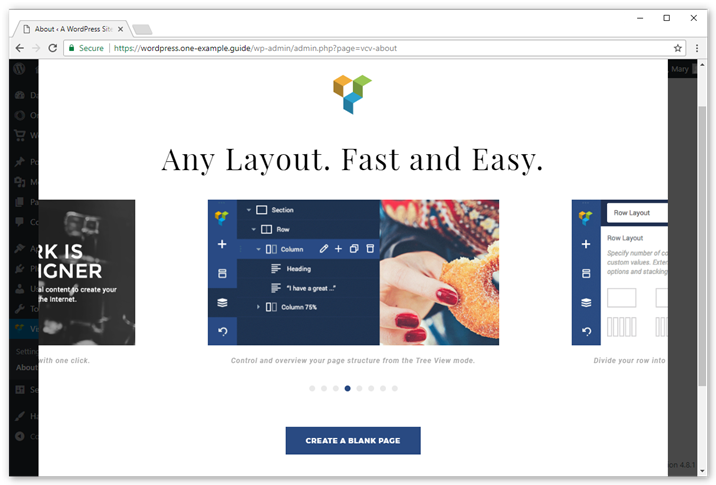
Wie funktioniert der Visual Composer zusammen mit den Tech4Hosting Themes?
Das Visual Composer Plugin kann dazu verwendet werden Inhalte auf Ihrer Seite zu erstellen oder zu bearbeiten, nicht aber die Elemente, die Bestandteil des Themes sind.
Beispiele für Inhalte Ihrer Webseite sind Texte, Bilder und Blog-Posts. Das Theme bestimmt das Aussehen Ihrer Webseite bezüglich der genutzten Schriftart, Farben, Widgets etc. Sie können das Theme Ihrer Seite ändern, ohne das sich der Inhalt verändert.
Es gibt eine Menge verschiedener Themes, aus denen Sie wählen können. Jedes hat unterschiedliche Funktionsweisen und Optionen. Ein Tech4Hosting Theme kann auf zwei Weisen angepasst werden.
- Unter Appearance > Customise können Sie den Titel und Tagline Ihrer Webseite, Menüs und Widgets anpassen.
- Auf der Theme Seite können Sie, unter anderem, die Farben, Schriftarten, Layouts und Fehlerseite anpassen.
Abhängig von dem Theme, welches Sie verwenden, oder ob Sie importierte Demoseiten haben, können die Optionen sich voneinander unterscheiden.
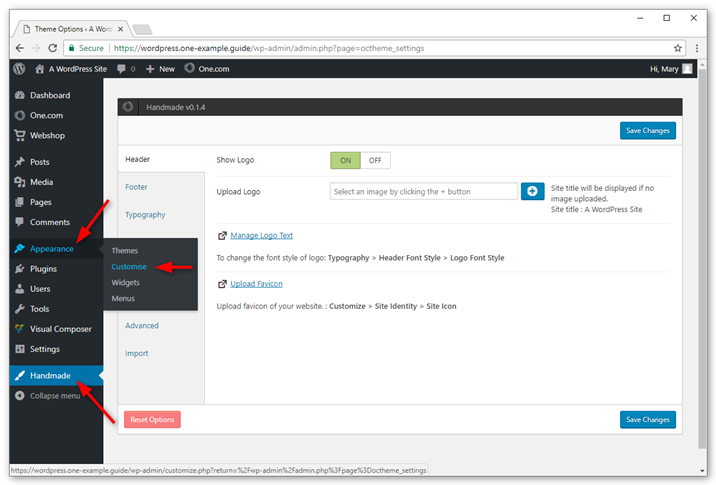
Wie installiere ich dieses Plugin?
Visual Composer ist vom Tech4Hosting Parent Plugin zur Installation verfügbar. Sie haben das Tech4Hosting Parent Plugin noch nicht? Prüfen Sie unsere Schritt-für-Schritt-Anleitung für die Installation.
- Öffnen Sie ihr WordPress Dashboard.
- Klicken Sie auf das Tech4Hosting Plugin in dem Menü auf der linken Seite und öffnen Sie das Plugin Tab.
- Bei Visual Composer klicken Sie auf Installieren und dann auf Aktivieren.
- Auf dem sich öffnenden Bildschirm, setzen Sie ein Häkchen hinter der Box, um den Konditionen zuzustimmen und klicken Sie auf Jetzt aktivieren.
Sie können den Visual Composer nun verwenden, um Seiten auf Ihrer WordPress Webseite zu bearbeiten.
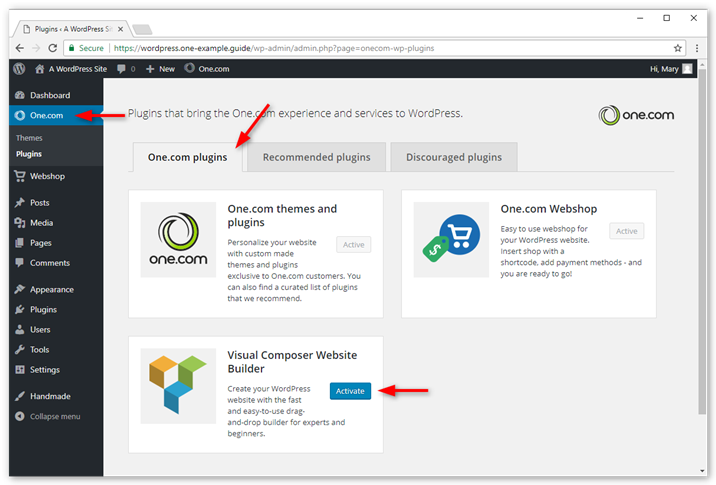
Wo kann ich mehr Informationen finden, wie ich diesen nutzen kann?
Für weitere Informationen, wie Sie den Visual Composer nutzen können, empfehlen wir Ihnen deren Help Center zu kontaktieren. Hier können Sie mehr über die verschiedenen Optionen und Elemente lernen, die Sie hinzufügen können.
Verwandte Artikel:
